Entfernen von Reflexionen der Haut auf Fotos

Ausgeprägte Lichtreflexe auf der Haut in Porträtfotos können sehr störend sein. Oft lassen sie sich während des Shootings durch einfaches Abpudern entfernen, doch manchmal reicht das nicht aus oder man vergisst es einfach. Manchmal kann man ein paar Reflexionen verzeihen, aber meistens will man sie in der Nachbearbeitung loswerden. Zum Glück ist das gar nicht so kompliziert.
Lichtreflexe auf der Haut treten in der Regel bei künstlicher Beleuchtung im Studio oder unter einer normalen Glühbirne auf. Einfach überall dort, wo Sie mit einer härteren Lichtquelle fotografieren. Die Kombination von intensivem Licht, wie z. B. einem Studioblitz, mit höherer Temperatur (Schwitzen) garantiert Reflexionen im Gesicht zu fast 100 %.
Manchmal reicht abpudern
Guter Rat ist Gold wert – weisen Sie Ihre Fotomodels darauf hin, dass sie beim Shooting Puder auftragen sollen. Gelegentliches Pudern während des Shootings erspart Ihnen die Mühe, Reflexionen am Computer zu entfernen. Ideal wäre ein Fotoshooting mit einem Visagisten, der die ganze Zeit auf solche Dinge achtet und das Model ständig nachbessert, doch diesen Luxus können Sie sich wahrscheinlich nicht immer leisten.
Für den Fall der Fälle lernen Sie den folgenden Trick in Zoner Studio.

Entfernen der Reflexionen mit dem Pinsel
Wenn Sie die Gelegenheit verpasst haben, den Puderpinsel beim Fotografieren zu verwenden, finden Sie ihn hier im Editor. Hier können Sie Ihr Foto öffnen, nachdem Sie alle Bearbeitungen in Entwickeln abgeschlossen haben. Das Entfernen von Reflexionen ist eine der letzten Anpassungen, die Sie nach der Belichtung, der Komposition und den Farbanpassungen in Entwickeln vornehmen. Wechseln Sie also zum Editor und erstellen Sie direkt eine neue Ebene.
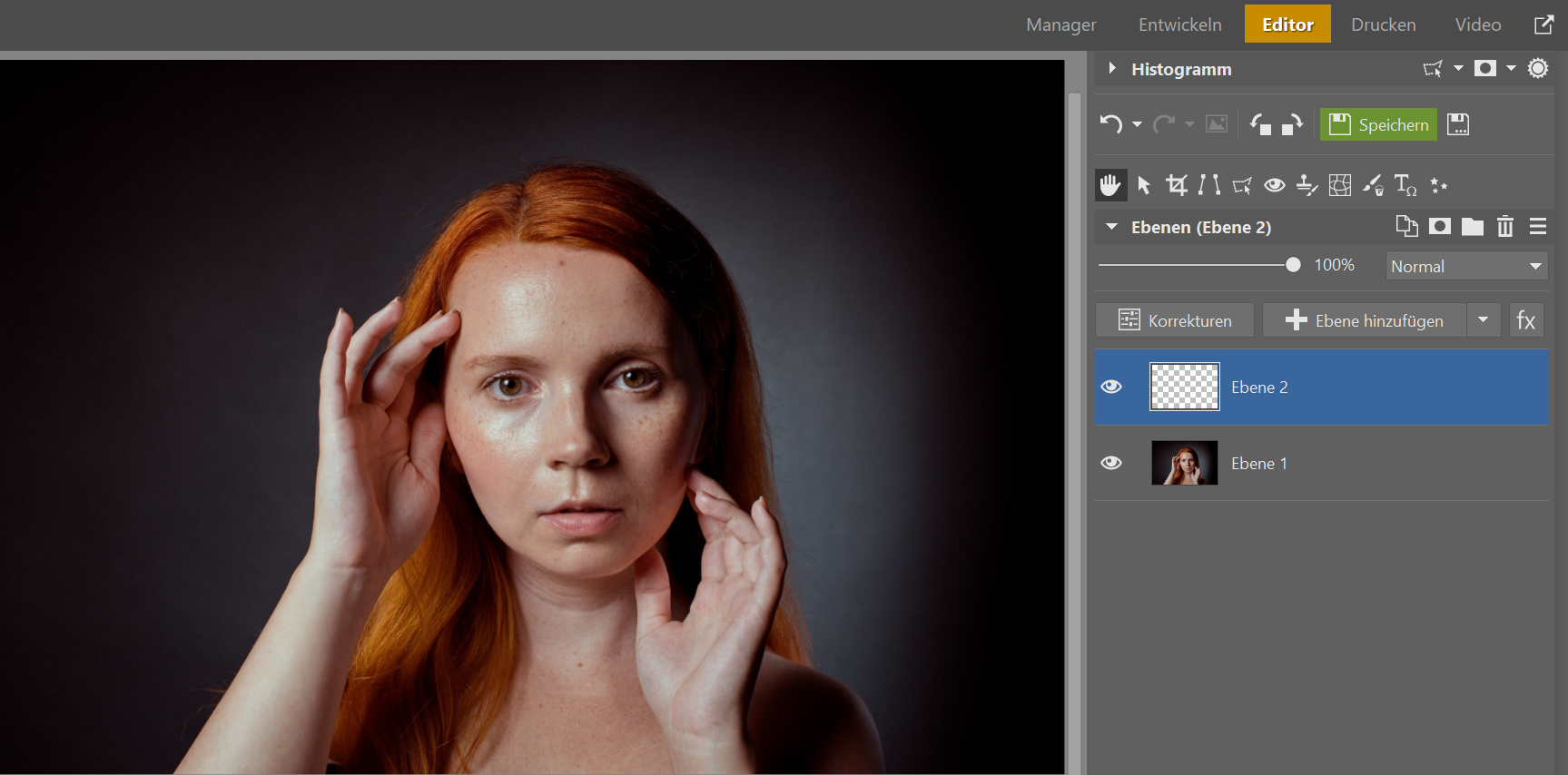
Das Prinzip ist einfach: Sie wählen das Pinselwerkzeug (B) und malen auf der leeren Ebene auf den Überbelichtungen im Gesicht mit der Farbe, die Sie daneben aufnehmen. Anschließend verringern Sie die Deckkraft der Ebene, damit das Finish nicht zu sehr ins Auge sticht.
Wählen Sie den Pinsel (B) und stellen Sie ihn auf eine kleinere Größe, aber maximales Weichzeichnen ein. Dadurch werden die scharfen Übergänge zwischen der Haut und dem Bereich, auf dem Sie malen, nicht so deutlich sichtbar.
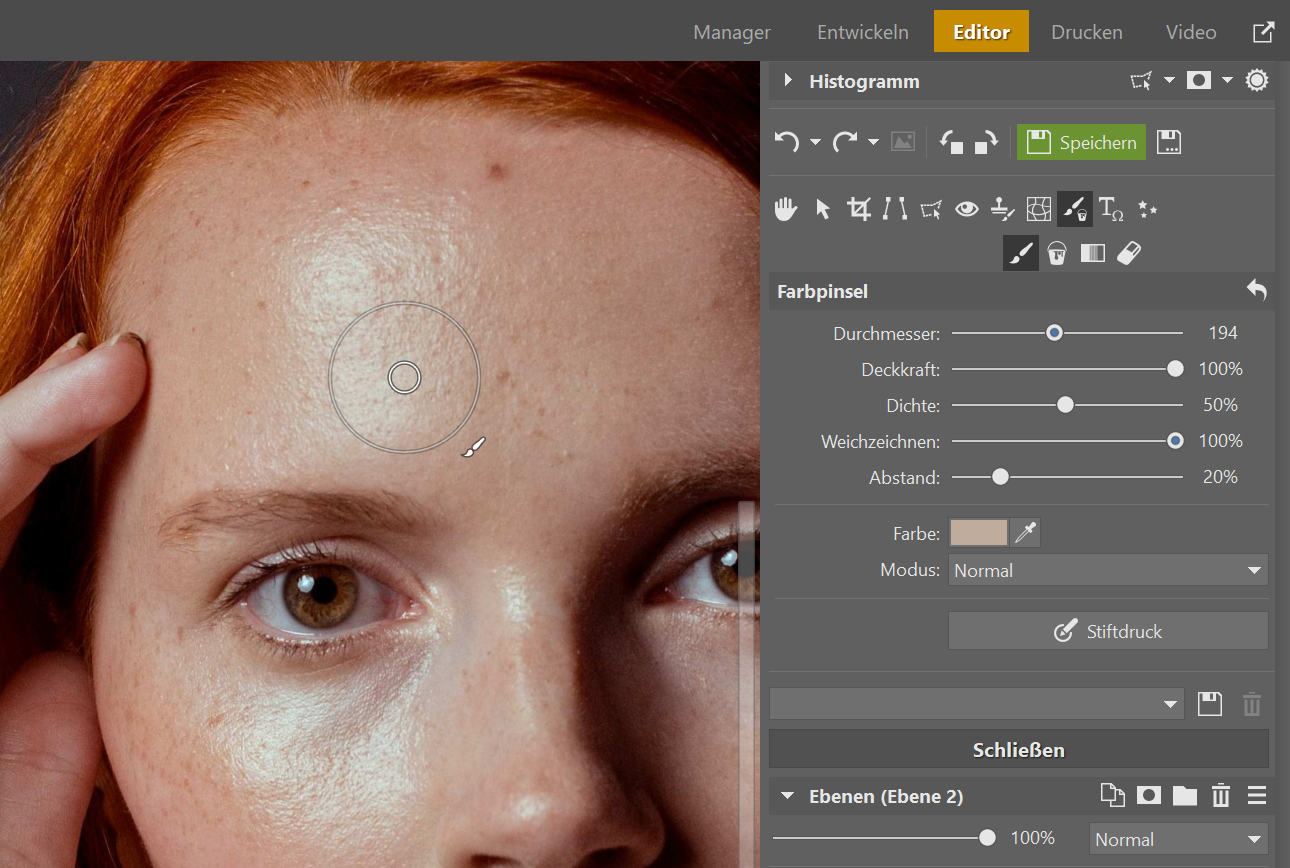
Wählen Sie nun die genaue Farbe, mit der Sie malen wollen. Verwenden Sie einfach die Pipette (Pipetten-Symbol im rechten Bedienfeld oder drücken Sie die Strg-Taste und klicken Sie auf die Stelle, von der Sie den Farbton aufnehmen möchten). Den exakten Farbton finden Sie wahrscheinlich an der Stelle direkt neben der Reflexion.
Übermalen Sie die Reflexionen mit der richtigen Farbe
Sobald Sie Ihre Farbe ausgewählt haben, übermalen Sie die Reflexion (stellen Sie sicher, dass Sie in der leeren Ebene malen, die Sie am Anfang erstellt haben). Wiederholen Sie den Vorgang der Farbauswahl und des Übermalens der Reflexion an allen erforderlichen Stellen. Denken Sie daran, dass das menschliche Gesicht nicht überall den gleichen Farbton hat. Es ist daher notwendig, immer die passende Farbe zu wählen, eine etwas andere für die Wangen, eine andere für die Stirn, die Nase usw.
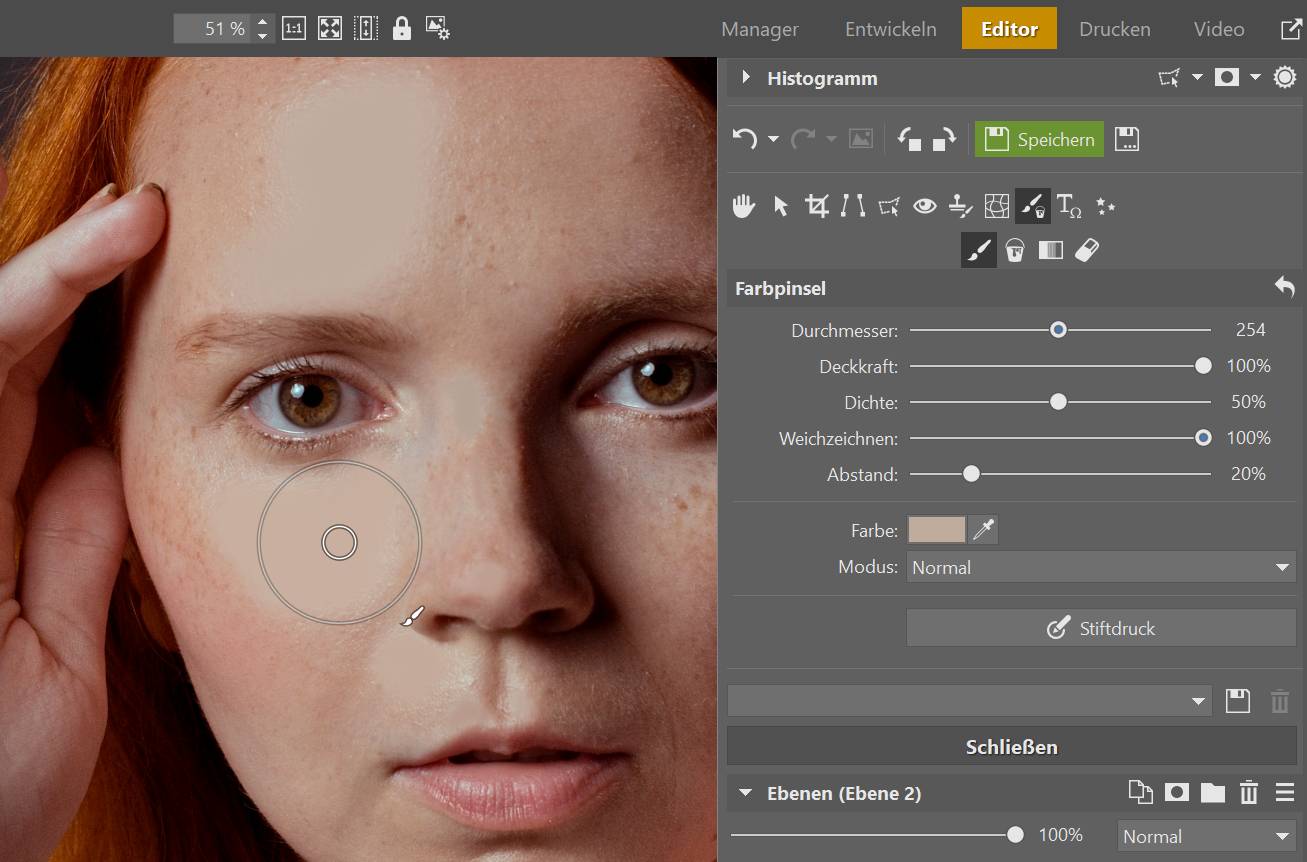
Nun werden wir die Bearbeitung fertigstellen. Dazu müssen Sie lediglich die Deckkraft der Ebene mit den Pinselspuren verringern. Es kann vorkommen, dass z. B. eine Reflexion auf der Stirn nach Verringerung der Deckkraft gut aussieht, eine andere Reflexion jedoch nicht. Das Problem lässt sich lösen, indem Sie die betreffende Überbelichtung in einer anderen neuen Ebene separat übermalen und die Deckkraft nach Bedarf anpassen.
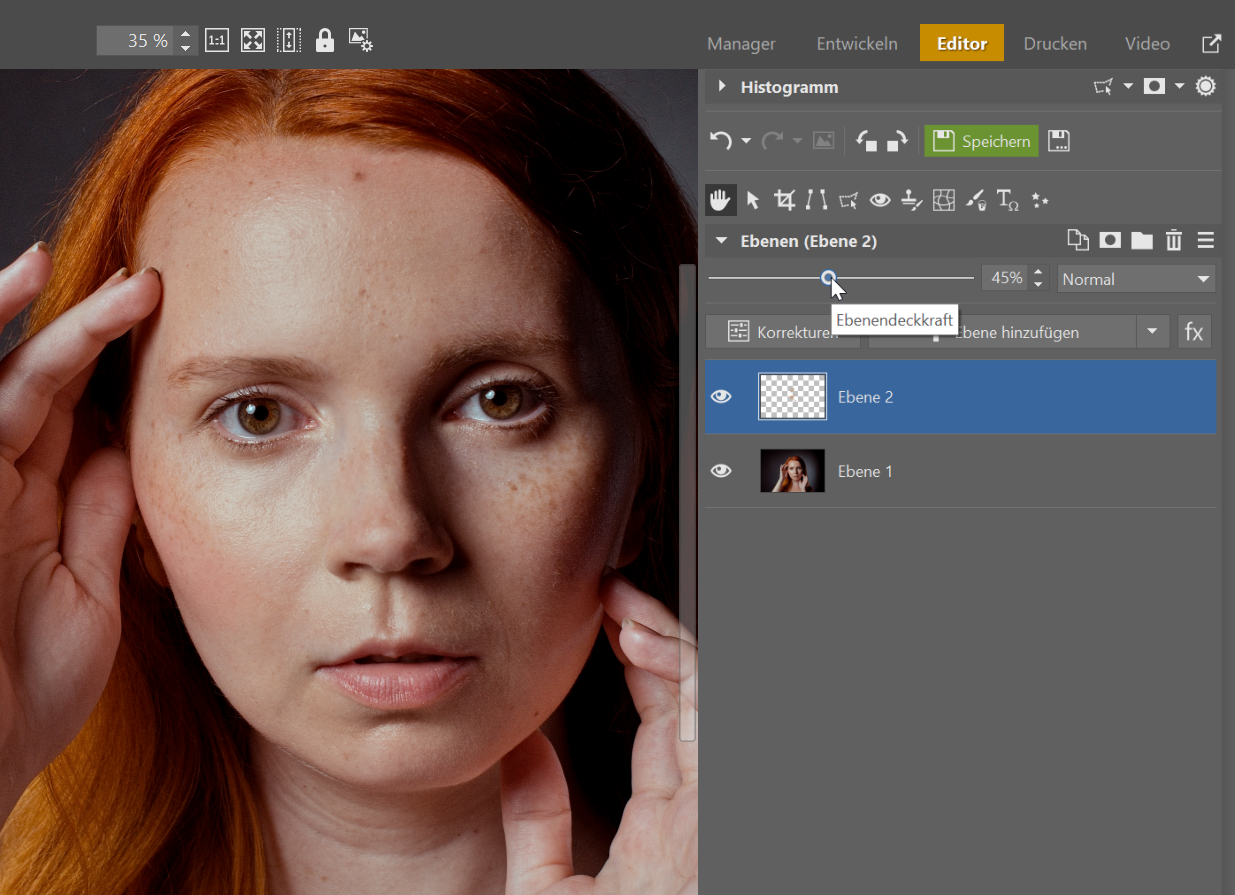
Vergleichen Sie die Fotos vor und nach der Bearbeitung.
Laden Sie Zoner Studio kostenlos für 7 Tage mit voller Unterstützung aller Funktionen herunter und probieren Sie, unerwünschte Hautreflexionen in Ihren Fotos mit dieser Methode zu retuschieren.



Hier gibt es derzeit noch keine Kommentare.